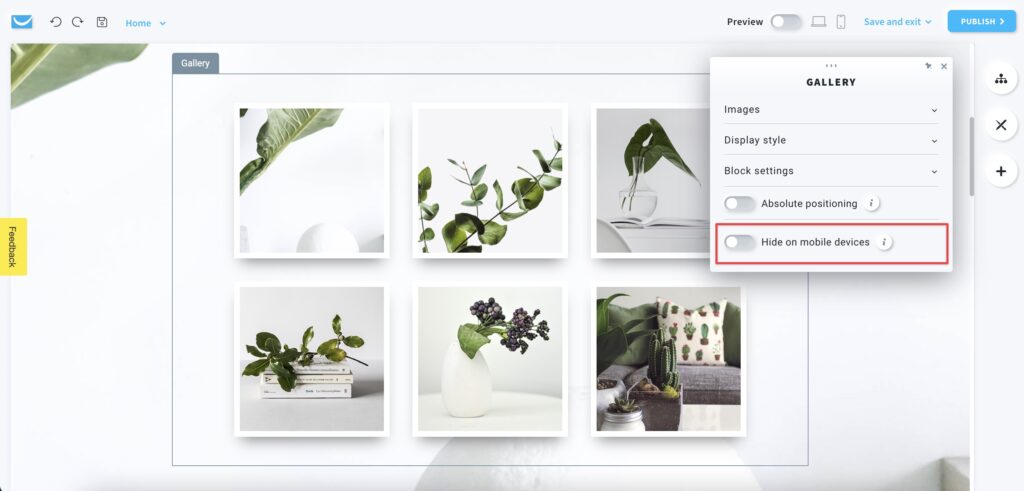Como posso adicionar uma galeria de imagens ao meu website?
Você pode adicionar uma galeria de imagens ao seu website para apresentar seus produtos e serviços, chamar a atenção dos visitantes para os destaques de seu conteúdo ou criar uma vibração visual que mostrará seu negócio.
Como adicionar uma galeria de imagens?
- Quando estiver no editor do Website Builder, clique no botão Adicionar elementos.

- Arraste e solte o elemento Galeria no conteúdo de sua página. Note que o editor destacará os pontos onde você pode deixá-lo cair.
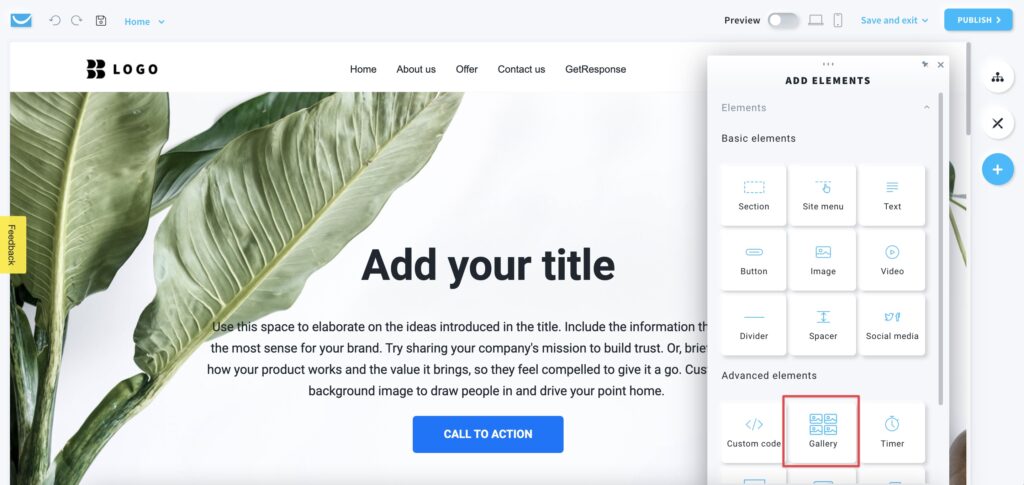
- Clique no design da galeria que você deseja adicionar à sua página.
Escolha o tipo de galeria Slider, Alvenaria ou Grade.
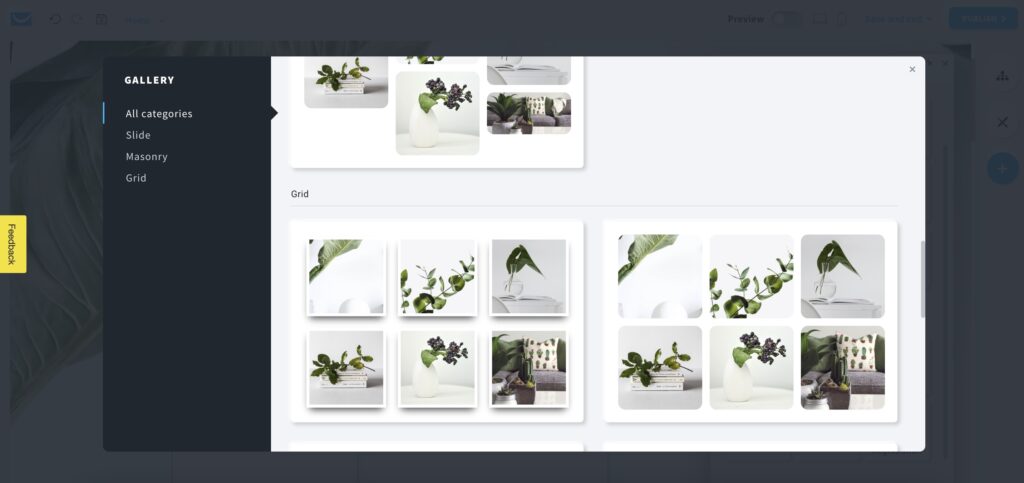
Como alterar as imagens na galeria?
- Clique na galeria para abrir a barra de ferramentas e, em seguida, clique no link Editar ao lado da imagem que deseja alterar.
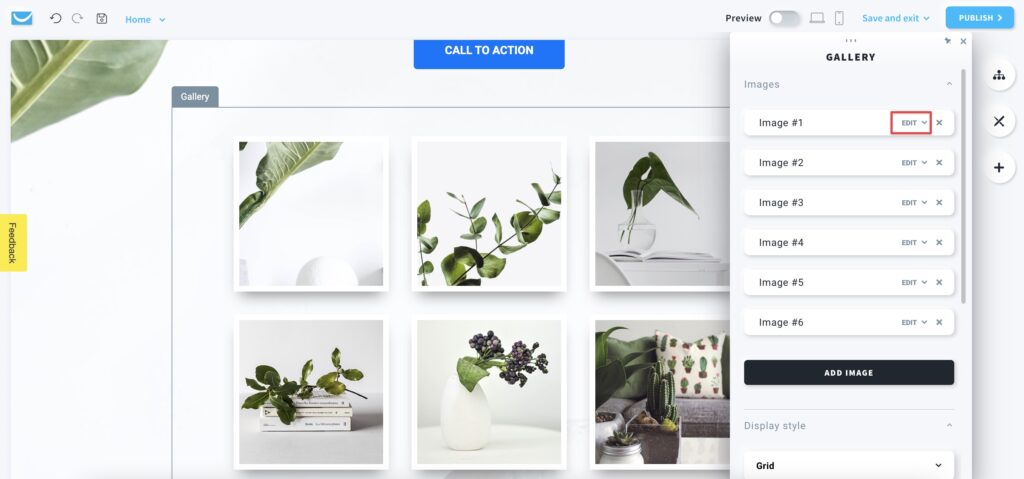
- Clique no botão Substituir e escolha uma imagem da biblioteca, adicione uma nova ou incorpore uma de um URL.
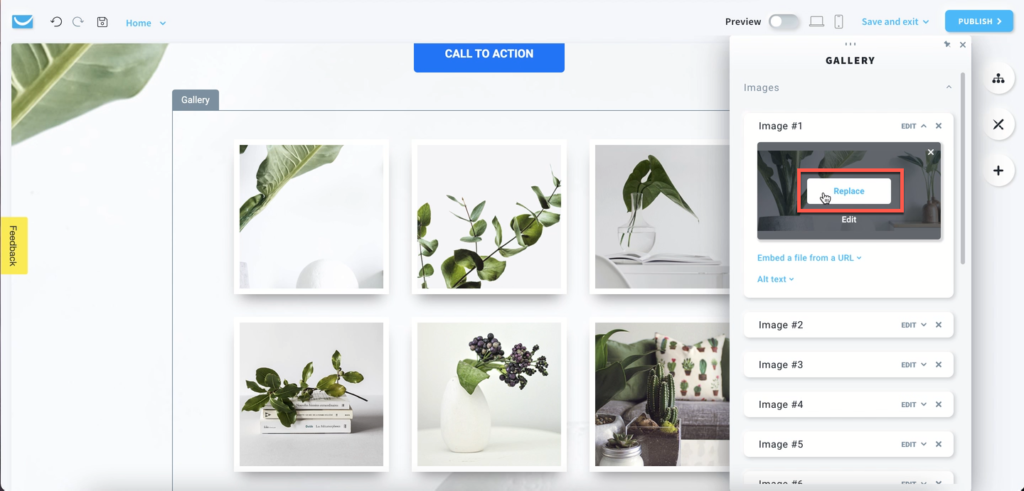
Como posso adicionar um novo ficheiro?
- Clique no botão Adicionar ficheiros. Todos os seus arquivos personalizados estão disponíveis na guia Meus ficheiros.
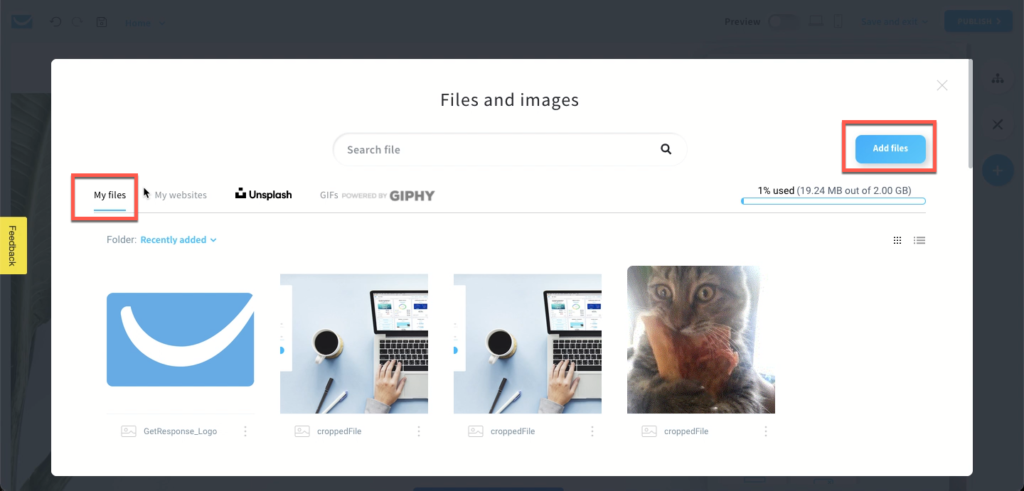
- Na janela Adicionar ficheiros, clique no link selecionar um ficheiro de seu computador ou arraste e solte um arquivo de seu dispositivo. Em seguida, clique no botão Adicionar.
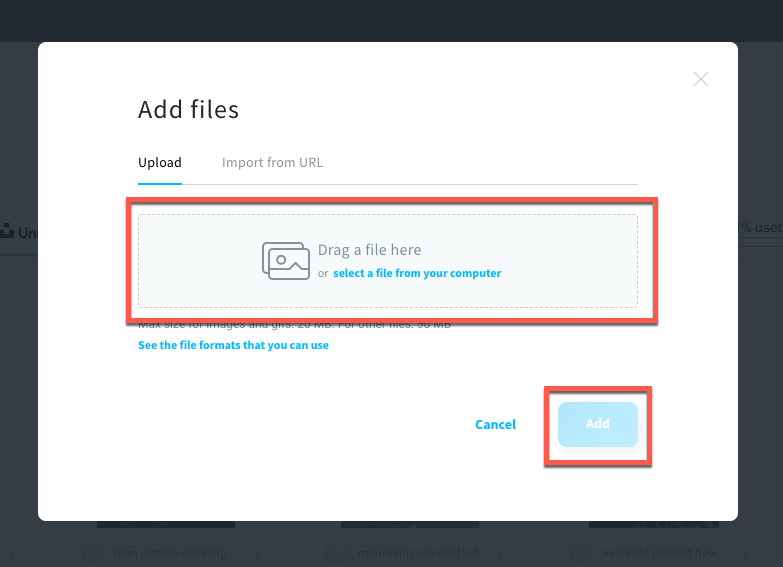
- Seu arquivo será adicionado ao armazenamento de ficheiros e imagens. Clique no botão Usar para adicioná-lo ao seu site.
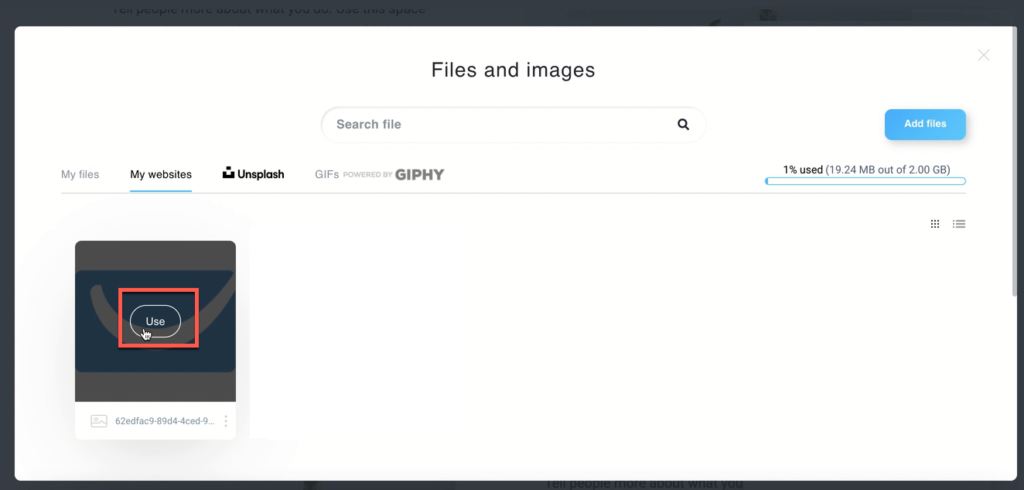
Como posso usar um ficheiro da biblioteca?
Os arquivos na biblioteca são classificados em quatro abas:
- Meus arquivos
Selecione sua própria imagem armazenada em Menu > Arquivos e imagens.. - Meus websites
Escolha a partir de imagens que você já usou no Website builder. - Unsplash
Escolha entre milhares de fotos de estoque gratuitas e impressionantes, fornecido por Unsplash. - Giphy
Adicione um GIF animado fornecido por Giphy.
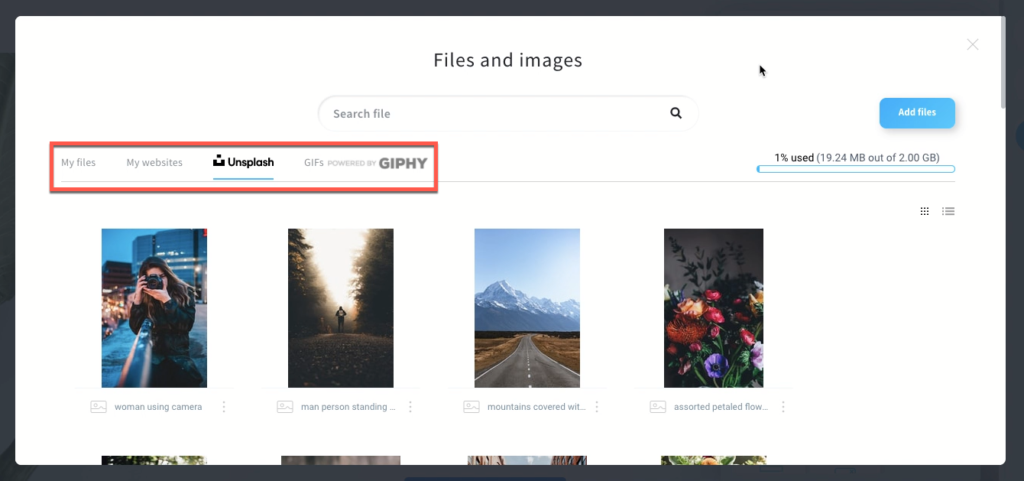
- Encontre o arquivo que deseja usar. Você pode usar a barra de pesquisa de arquivos para filtrar imagens por palavras-chave.
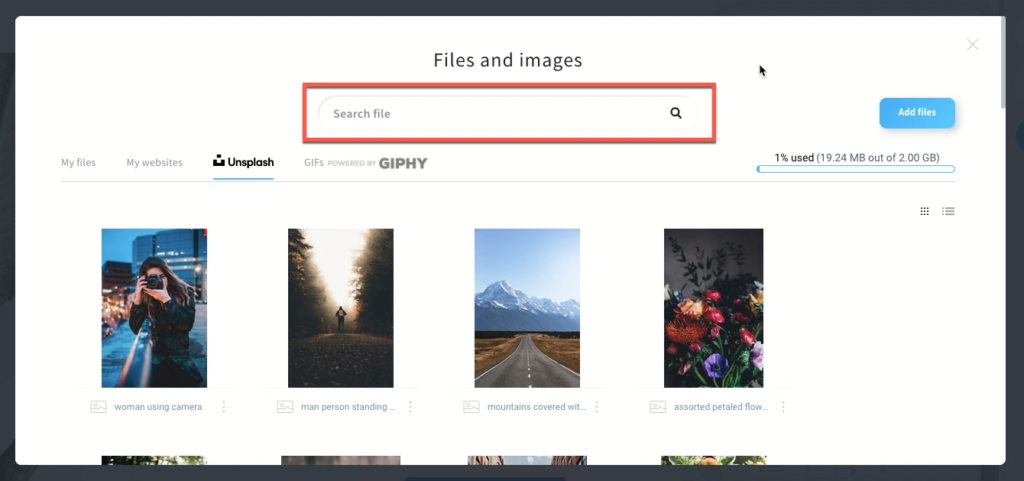
- Clique no botão Usar para adicionar a imagem ao seu site.
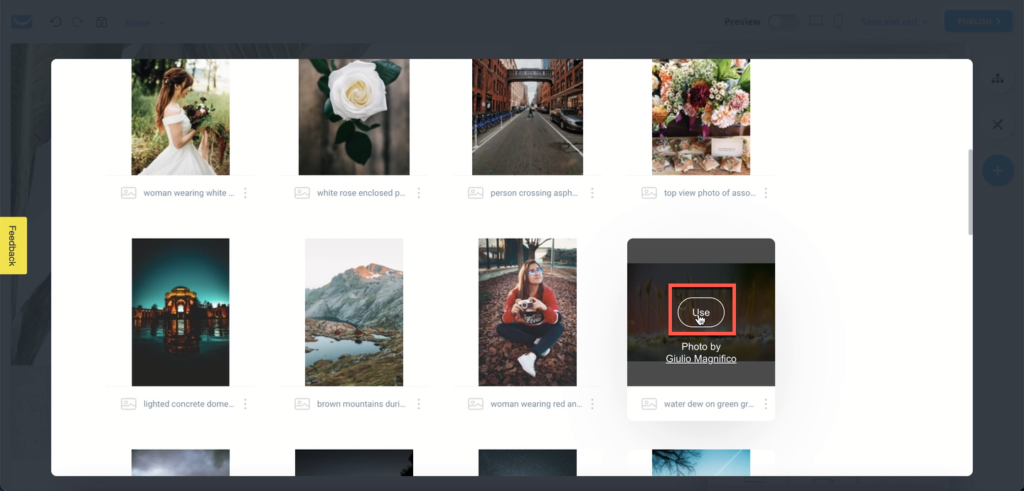
- Se você quiser encontrar mais fotos do mesmo autor, clique no nome dele sob o botão Usar. Isso abrirá o perfil do fotógrafo no Unsplash em uma nova guia.
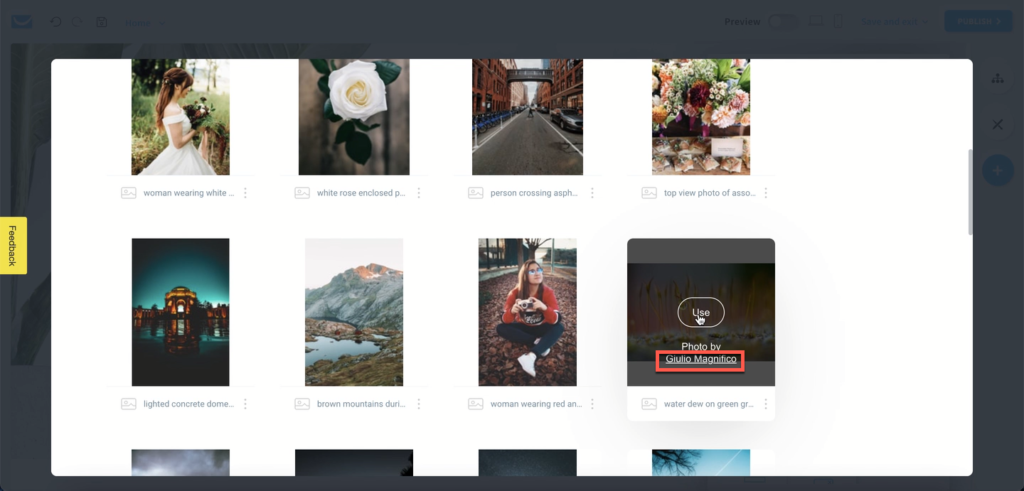
Você também pode personalizar qualquer imagem em sua galeria, substituindo-a por uma imagem de um URL e adicionando um texto alternativo.
- Incorporar um arquivo de um URL
Você pode substituir a imagem atual por uma imagem de um URL fornecido neste campo.
Saiba mais sobre como incorporar uma imagem de um URL aqui. - Texto Alt
Adicione um texto descrevendo a imagem que aparecerá no lugar da imagem que não carrega. Também é lido em voz alta por leitores de tela..
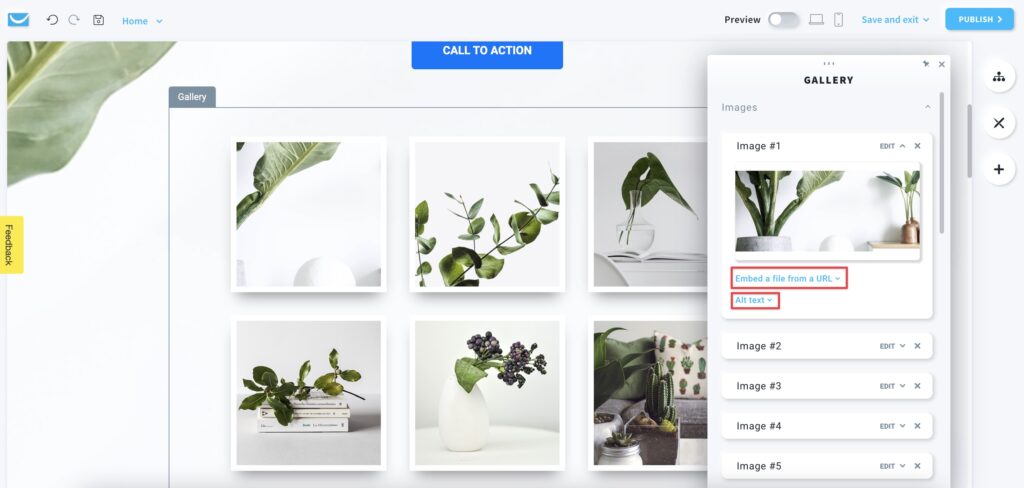
Como adicionar mais imagens à galeria?
- Clique na galeria para abrir a barra de ferramentas e clique no botão Adicionar imagem.
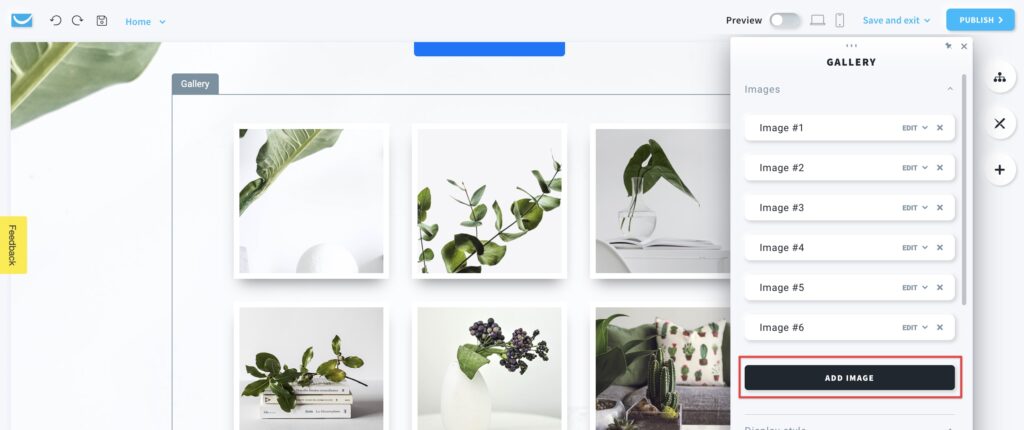
- Clique no botão Adicionar imagem no novo bloco de imagem e escolha uma imagem da biblioteca, adicione uma nova ou incorpore a partir de um URL.
Você também pode adicionar texto Alt para sua nova imagem.
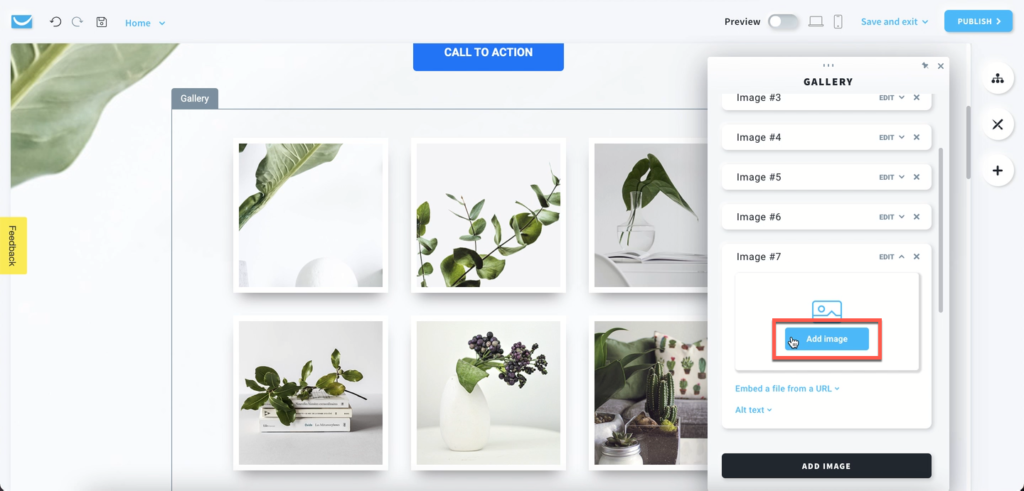
Como eliminar imagens da galeria?
Clique no botão X ao lado da imagem que deseja remover.
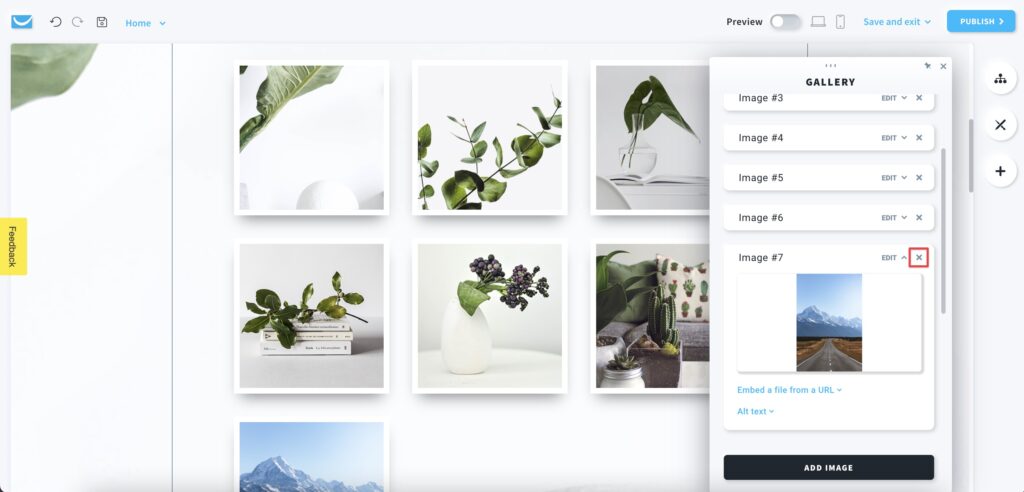
Como mudar o layout da galeria?
Clique na galeria para abrir a barra de ferramentas e clique na seção Estilo de exibição.
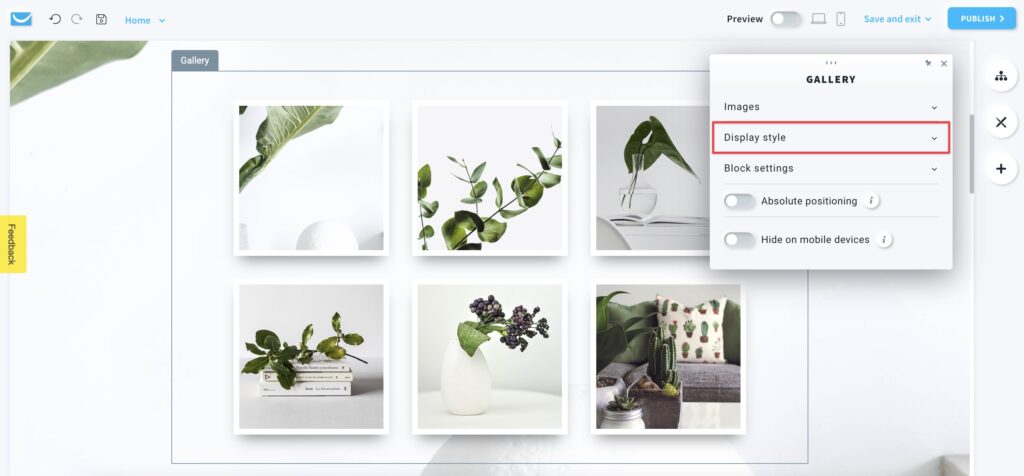
Cada estilo de galeria tem propriedades diferentes que você pode ajustar.
Grade
Configure o tamanho e o espaçamento das imagens.
Em Configurações avançadas, você pode ajustar a borda, o raio e a sombra das imagens.
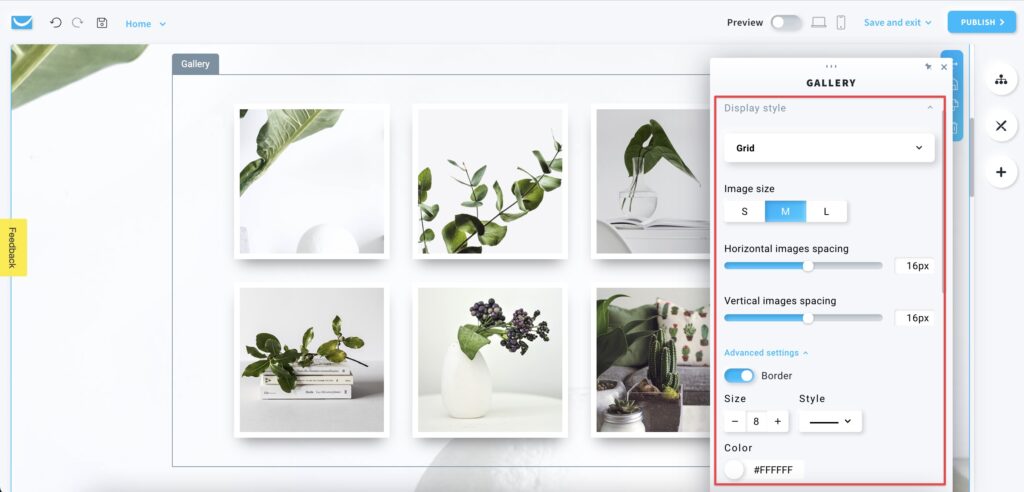
Slider
Configure a largura e a altura do slide.
Em Configurações avançadas, você pode ajustar a borda, o raio e a sombra do slide.
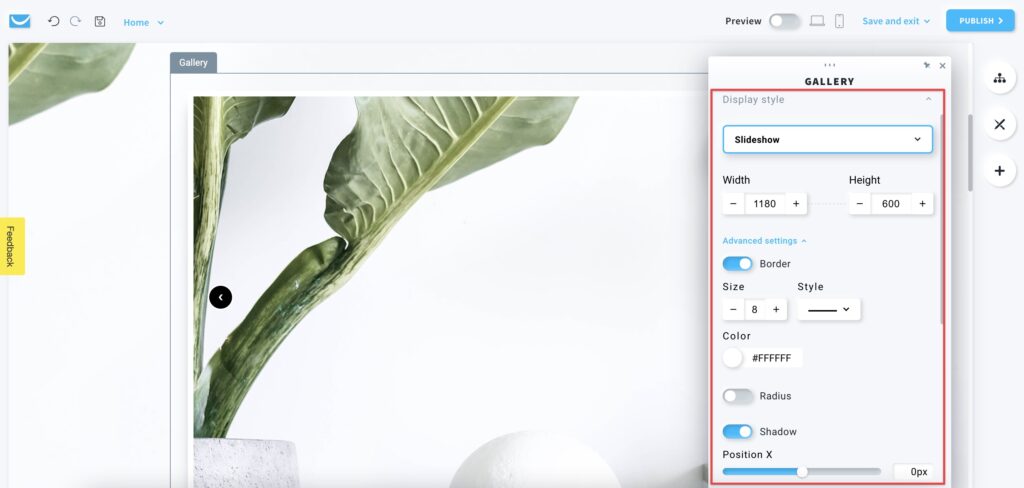
Alvenaria
Configure o tamanho e o espaçamento das imagens.
Em Configurações avançadas, você pode ajustar a borda, o raio e a sombra das imagens.
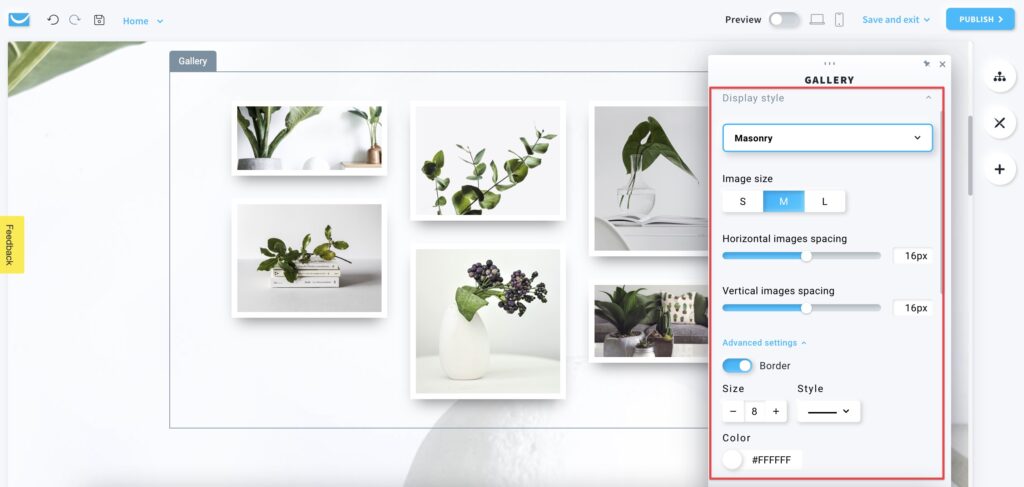
Configurações de bloco
O bloco de formulário é um espaço de trabalho emoldurado ao redor de sua galeria com uma etiqueta da Galeria à esquerda. Você só pode ver o quadro depois de clicar no objeto. Ele não será visível em seu site.
Você pode personalizar sua cor, acolchoamento, borda, raio e sombra.

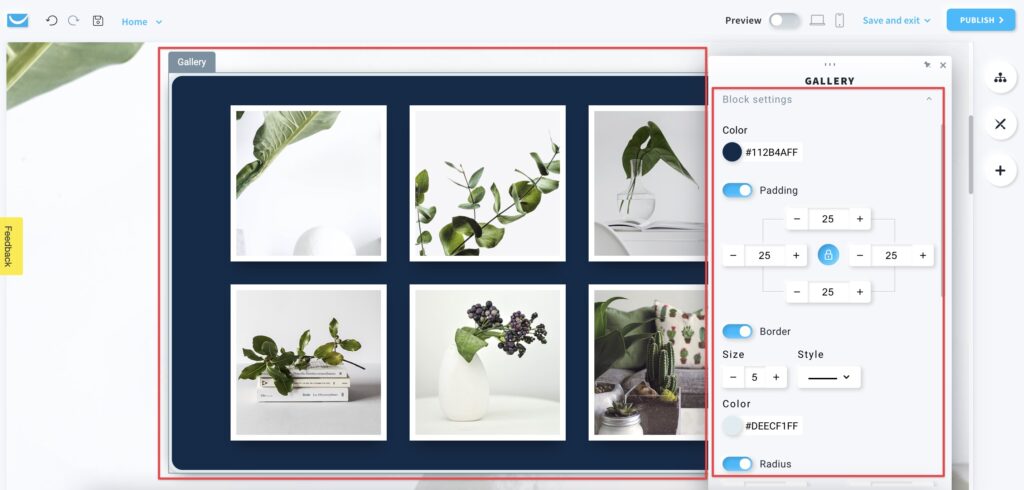
Posicionamento absoluto
Ative esta opção para mover a galeria para qualquer lugar no seu website.
Nota: só recomendamos usar esta opção se você tiver algum design incomum que não possa ser criado de outra forma. Usar objetos com posicionamento absoluto pode tornar sua página menos responsiva em dispositivos móveis.
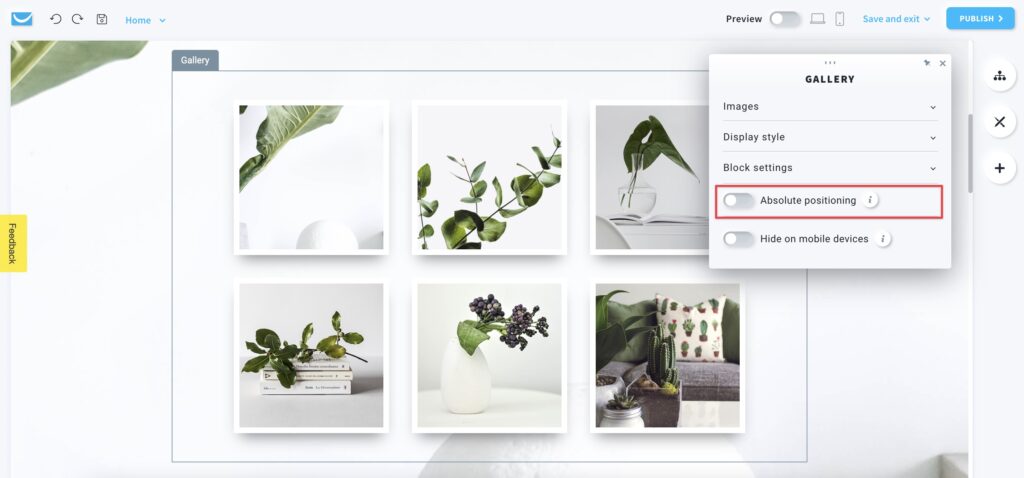
Ocultar em dispositivos móveis
Habilite esta opção para ocultar sua galeria enquanto sua página é aberta em um dispositivo móvel.
Você pode querer usar esta opção para tornar sua página mais simples para usuários móveis.